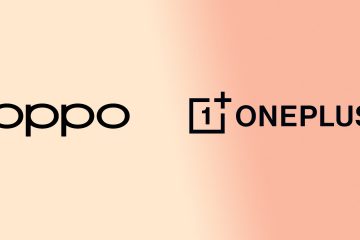Błędy niebieskiego ekranu śmierci są obecnie niezwykle rzadkie, ale od czasu do czasu użytkownicy, którzy korzystają głównie ze starszego sprzętu, napotykają przerażający ekran BSOD w systemie Windows 11. z powrotem kilku użytkowników zgłosiło problem z czarnym ekranem w systemie Windows 11 po aktualizacji, więc napisaliśmy szczegółowy samouczek, aby pomóc rozwiązać problem. W tym przewodniku zebraliśmy wszystkie kluczowe zasoby, aby naprawić błąd niebieskiego ekranu śmierci systemu Windows 11. Jeśli na komputerze z systemem Windows 11 pojawia się błąd „CRITICAL_PROCESS_DIED” lub „DPC_WATCHDOG_VIOLATION”, nie martw się. Przejdźmy dalej i dowiedzmy się, jak naprawić błąd niebieskiego ekranu śmierci w systemie Windows 11.
Napraw błąd niebieskiego ekranu śmierci (BSOD) systemu Windows 11 w 2022 r.
W tym artykule dodaliśmy 10 sposobów naprawienia błędu niebieskiego ekranu śmierci w systemie Windows 11. Od błędów BSOD „VIDEO_TDR_TIMEOUT_DETECTED” do „SYSTEM_THREAD_EXCEPTION_NOT_HANDLED” omówiliśmy wszystkie możliwe rozwiązania.
Spis treści
1. Uruchom ponownie komputer
Przed wszystkim sugeruję ponowne uruchomienie komputera, aby naprawić błąd niebieskiego ekranu śmierci (BSOD) na komputerze z systemem Windows 11. W większości przypadków błąd BSOD znika po prostym ponownym uruchomieniu.
Jeśli na ekranie BSOD pojawia się błąd „CRITICAL_PROCESS_DIED” lub „DPC_WATCHDOG_VIOLATION”, szybkie ponowne uruchomienie powinno rozwiązać problem. Jeśli nadal pojawia się ekran Blue Screen of Death w systemie Windows 11, przejdź do następnej sekcji.
2. Naprawa podczas uruchamiania
Windows 11 ma wbudowane środowisko przywracania (WinRE), które umożliwia dostęp do narzędzi systemowych w celu rozwiązania problemu. Tutaj użyjemy tego, aby naprawić błąd niebieskiego ekranu śmierci w systemie Windows 11.
1. Najpierw wyłącz komputer. Teraz włącz go, a gdy pojawi się znak ładowania systemu Windows, wyłącz go ponownie, przytrzymując przycisk zasilania. Teraz włącz komputer i zamknij go ponownie w podobny sposób. Zrób to 2-3 razy, a system Windows będzie zmuszony załadować środowisko przywracania. Wyświetli się „Przygotowywanie automatycznej naprawy” lub „Proszę czekać”. Niech zakończy proces.
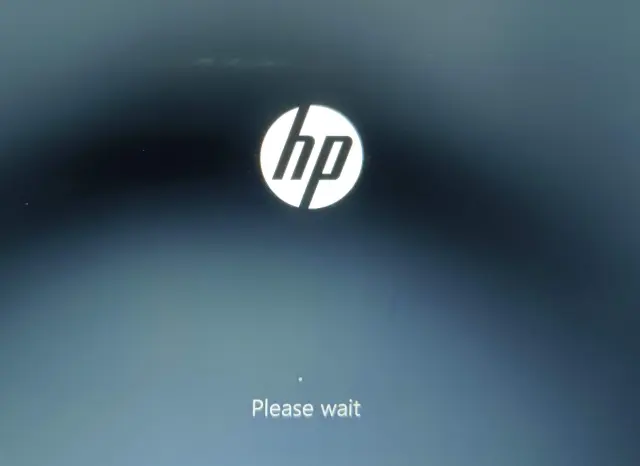
2. Gdy znajdziesz się na ekranie odzyskiwania, wybierz „Opcje zaawansowane”.
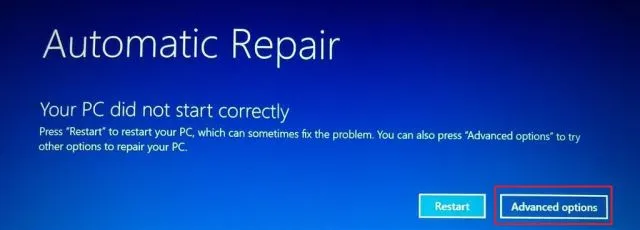
3. Tutaj otwórz opcje „Rozwiązywanie problemów”.
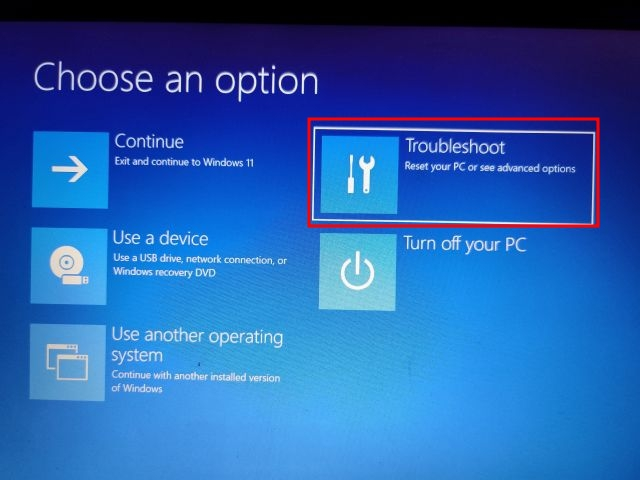
4. Na koniec kliknij „Naprawa podczas uruchamiania”. Spowoduje to ponowne uruchomienie komputera z systemem Windows 11 i próbę naprawienia błędu niebieskiego ekranu śmierci.
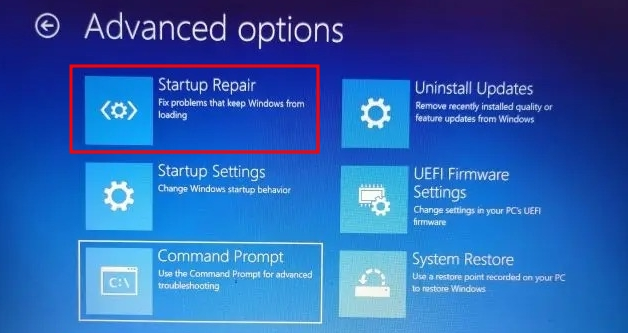
5. Ekran BSOD powinien teraz zniknąć. Jeśli ekran „Opcje zaawansowane” pojawi się ponownie, przejdź do następnej sekcji, aby znaleźć potencjalne rozwiązanie.
3. Uruchom skanowanie SFC
1. Aby naprawić błąd niebieskiego ekranu śmierci w systemie Windows 11, możesz uruchomić skanowanie SFC za pomocą wiersza polecenia na ekranie odzyskiwania. Postępuj zgodnie z powyższymi instrukcjami, aby uruchomić menu odzyskiwania i kliknij Rozwiązywanie problemów.
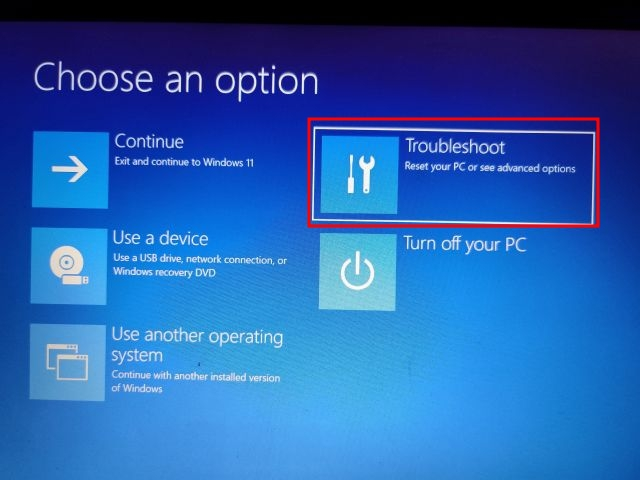
2. Tutaj kliknij „Wiersz polecenia”.
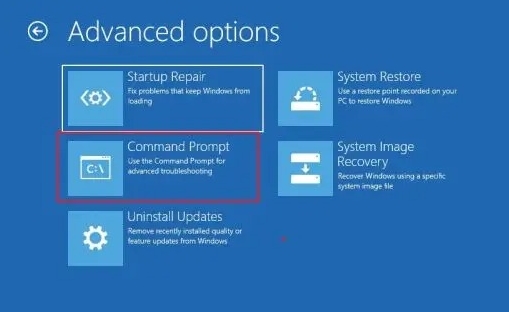
3. Teraz uruchom poniższe polecenie, aby sprawdzić integralność pliku na swoim komputerze. Podczas tego procesu system Windows 11 naprawi również problem BSOD na twoim komputerze.
SFC/scannow 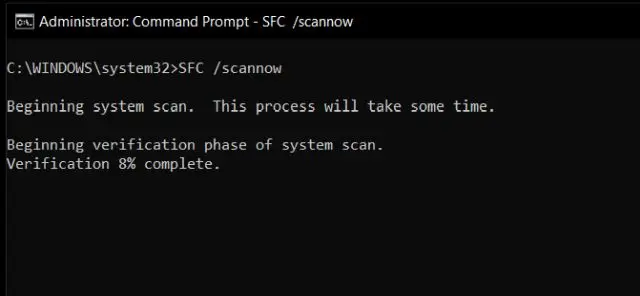
4. Po zakończeniu skanowania zrestartuj komputer, a błąd niebieskiego ekranu śmierci powinien zostać naprawiony w systemie Windows 11.
4. Odinstaluj ostatnią aktualizację
Jeśli po ostatniej aktualizacji masz do czynienia z niebieskim ekranem na komputerze z systemem Windows 11, prawdopodobnie aktualizacja zakłóciła działanie systemu operacyjnego. W takim przypadku najlepszym rozwiązaniem jest po prostu odinstalowanie aktualizacji. Niedawno aktualizacja zabezpieczeń Windows 11 KB5013943 spowodowała awarię komputerów PC, co spowodowało niesławny błąd niebieskiego ekranu śmierci dla wielu użytkowników. Mając to na uwadze, oto poprawka do naśladowania.
1. Uruchom komputer na ekranie odzyskiwania, postępując zgodnie z instrukcjami w metodzie nr 2 (naprawa podczas uruchamiania). Następnie kliknij Rozwiązywanie problemów.
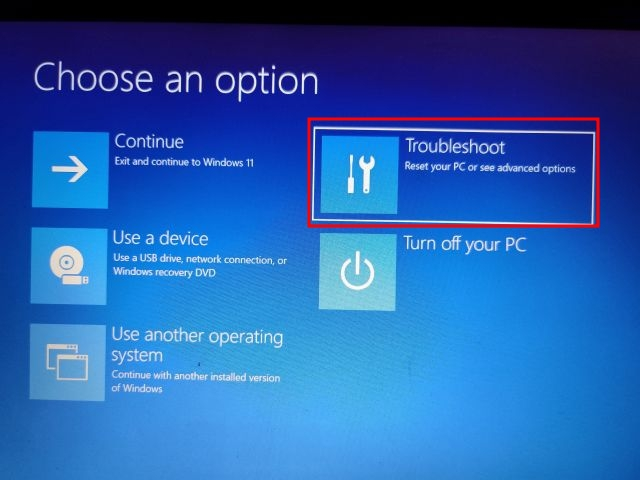
2. Tutaj kliknij „Odinstaluj aktualizacje”.
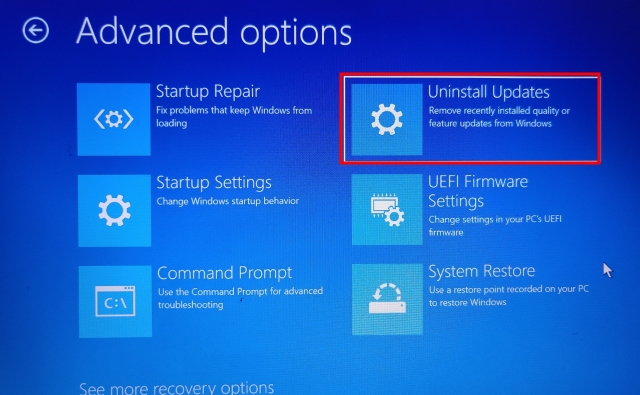
3. Teraz kliknij opcję „Odinstaluj najnowszą aktualizację jakości”. Aktualizacje jakości są częste i mają mniejszy rozmiar, więc prawdopodobnie Twój komputer otrzymał poprawkę bezpieczeństwa lub niewielką aktualizację. Jeśli masz pewność, że była to aktualizacja funkcji (która pojawia się raz lub dwa razy w roku), kliknij „Odinstaluj najnowszą aktualizację funkcji”.
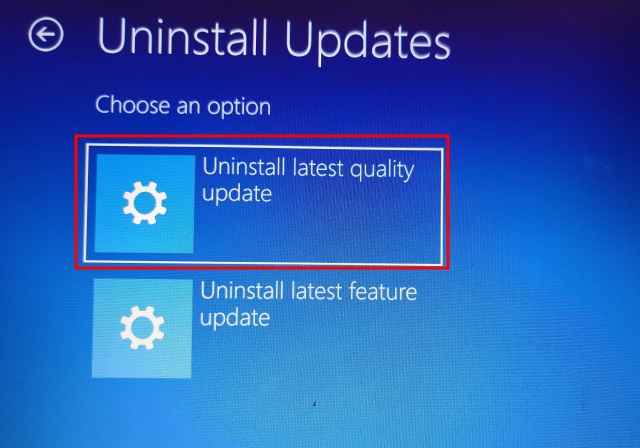
4. Teraz Twój komputer uruchomi się ponownie i rozpocznie się odinstalowywanie aktualizacji. Po ponownym uruchomieniu problem z niebieskim ekranem śmierci powinien zostać rozwiązany na komputerze z systemem Windows 11.
5. Uruchom komputer w trybie awaryjnym
1. Otwórz ekran odzyskiwania, postępując zgodnie z metodą nr 2 (naprawa podczas uruchamiania) i kliknij Rozwiązywanie problemów.
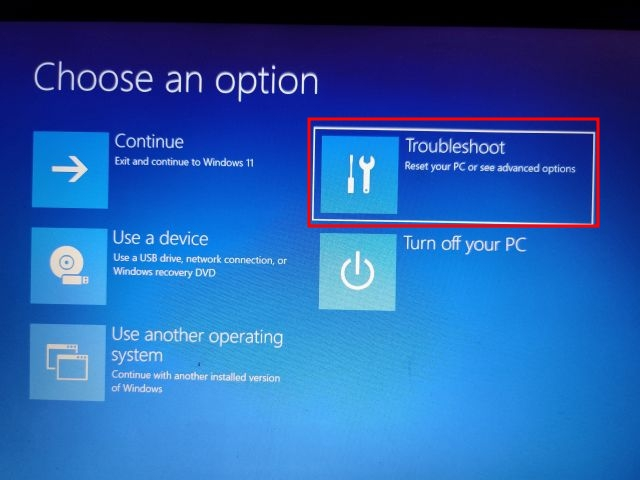
2. Następnie otwórz „Ustawienia uruchamiania” i kliknij „Uruchom ponownie”.
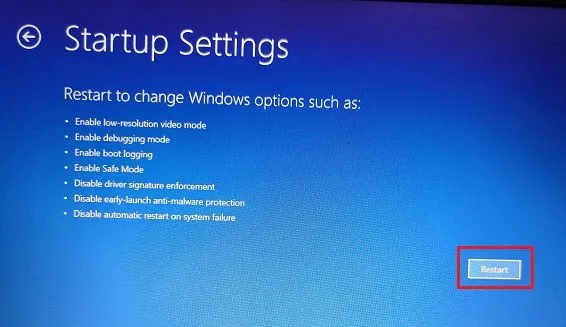
3. Gdy znajdziesz się na ekranie ustawień uruchamiania, naciśnij klawisz „4” lub „F4”, aby uruchomić system Windows 11 w trybie awaryjnym.
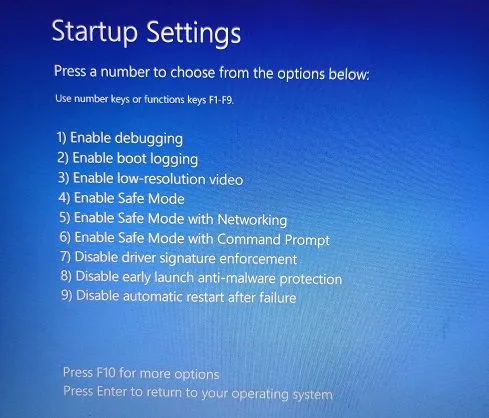
4. Uruchomisz teraz bezpośrednio w trybie awaryjnym. Tutaj naciśnij skrót „Windows + R”, aby otworzyć monit Uruchom, wpisz appwiz.cpl w polu tekstowym i naciśnij Enter.
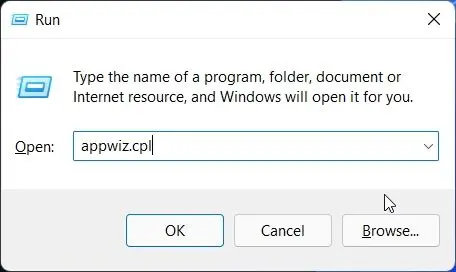
5. Otworzy się okno Programy i funkcje w Panelu sterowania. W lewym okienku kliknij „Wyświetl zainstalowane aktualizacje”.
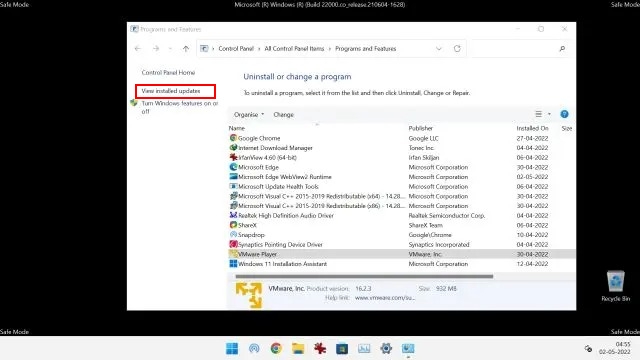
6. Tutaj wybierz najnowszą ostatnią aktualizację i od razu ją odinstaluj.
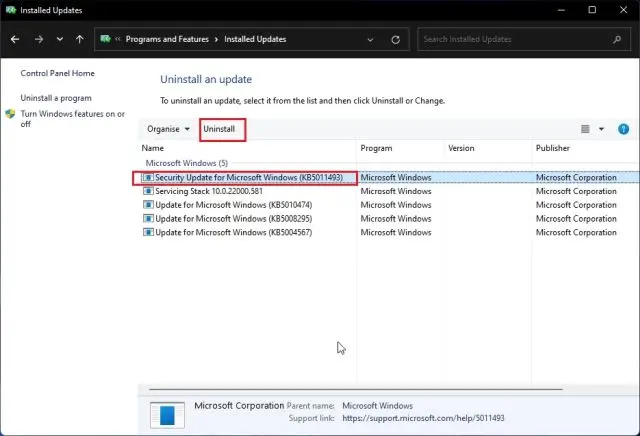
7. Możesz także wrócić i odinstalować nieznane i podejrzane aplikacje, jeśli uważasz, że niektóre aplikacje mogą powodować błąd niebieskiego ekranu śmierci na komputerze z systemem Windows 11.

8. Na koniec zrestartuj komputer, a uruchomisz się w trybie normalnym – bez błędu niebieskiego ekranu śmierci.
6. Wycofaj aktualizację sterownika
Jeśli jakaś niedawna aktualizacja sterownika powoduje błąd niebieskiego ekranu śmierci w systemie Windows 11, możesz bardzo dobrze wycofać aktualizację. Oto jak to zrobić.
1. Najpierw uruchom w trybie awaryjnym, postępując zgodnie z powyższą metodą. Następnie naciśnij jednocześnie „Windows + X”, aby otworzyć menu szybkich linków i wybierz „Menedżer urządzeń”.
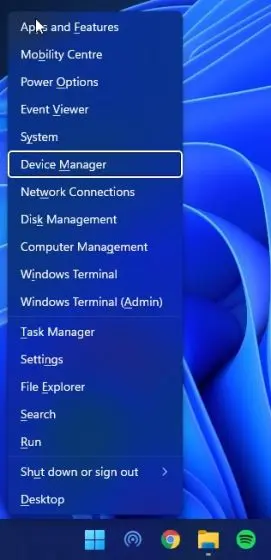
2. Jeśli masz pewność co do ostatniej aktualizacji sterownika, rozwiń odpowiednią kategorię i kliknij prawym przyciskiem myszy urządzenie. Następnie otwórz „Właściwości” z menu kontekstowego.
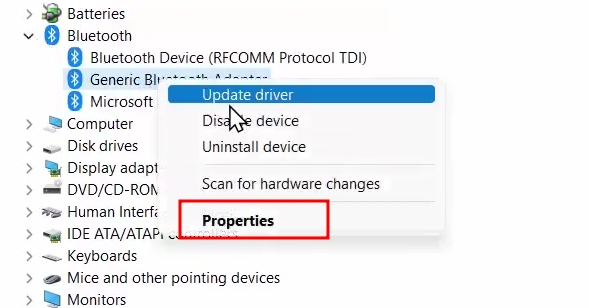
3. Tutaj przejdź do zakładki „Sterownik” w oknie Właściwości i kliknij „Przywróć sterownik”. Jeśli opcja jest wyszarzona, możesz ją wyłączyć.
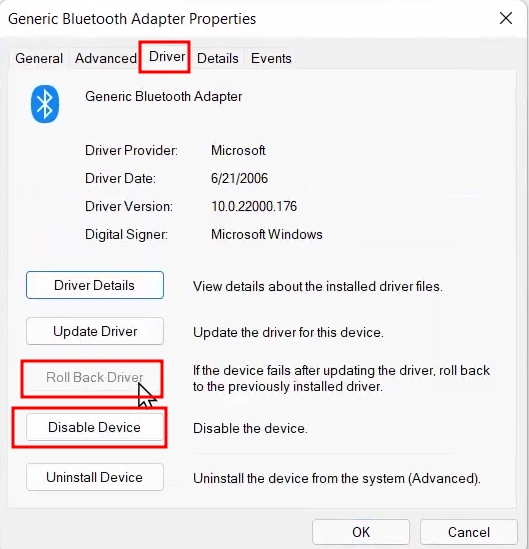
4. Na koniec zrestartuj komputer i sprawdź, czy błąd niebieskiego ekranu śmierci został naprawiony, czy nie.
7. Odłącz niepotrzebne urządzenia
Często zauważono, że jeśli do komputera jest podłączonych zbyt wiele urządzeń sprzętowych, system operacyjny ulega awarii i pojawia się błąd niebieskiego ekranu śmierci. Ma to związek głównie z konfliktami sterownikówi urządzeniami peryferyjnymi USB, które nie działają dobrze z systemem operacyjnym. Tak więc prostym rozwiązaniem jest odłączenie wszystkich niepotrzebnych urządzeń podłączonych do komputera. Następnie uruchom ponownie komputer i powinien rozwiązać błąd BSOD.
8. Przywracanie systemu
Jeśli błąd niebieskiego ekranu śmierci nadal występuje na komputerze z systemem Windows 11, możesz przywrócić komputer do wcześniejszego stanu, w którym komputer działał prawidłowo. Chociaż ta metoda działa dobrze i naprawia błąd BSOD, jedyną wadą jest to, że utracisz zmiany wprowadzone w plikach i folderach, jeśli takie istnieją, na komputerze. Zasadniczo dzięki funkcji przywracania systemu w systemie Windows 11 komputer cofnie się w czasie do stanu funkcjonalnego. Jeśli wszystko w porządku, wykonaj poniższe czynności.
1. Otwórz menu odzyskiwania, postępując zgodnie z metodą nr 2 (naprawa podczas uruchamiania) i przejdź do sekcji Rozwiązywanie problemów.
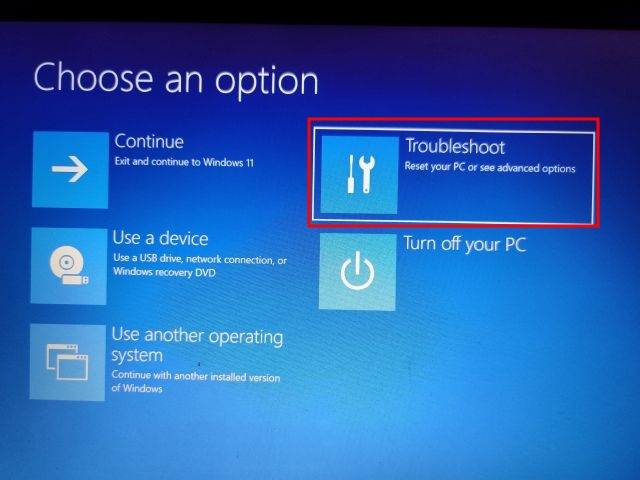
2. Tutaj kliknij „Przywracanie systemu”.
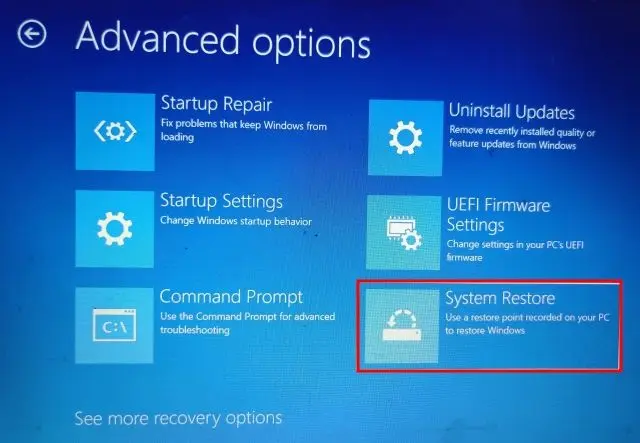
3. Na następnym ekranie wybierz najnowszy punkt przywracania i kliknij „Dalej”. Wreszcie Windows 11 rozpocznie przywracanie systemu i plików do wspomnianej daty.

4. Teraz zrestartuj komputer z systemem Windows 11 i powinieneś uruchomić komputer bez błędu niebieskiego ekranu śmierci.
9. Zresetuj komputer
Jeśli do tej pory nic nie działało, aby naprawić błąd niebieskiego ekranu śmierci, czas zresetować komputer z systemem Windows 11. Nie dotknie plików i folderów z innych dysków, ale usunie dysk C, w tym pliki i foldery na pulpicie, dokumentach, pobranych plikach itp. Oto, jak to działa.
1. Uruchom komputer do ekranu odzyskiwania, postępując zgodnie z instrukcjami w metodzie nr 2 (naprawa podczas uruchamiania). Następnie otwórz Rozwiązywanie problemów i kliknij „Zresetuj ten komputer”.
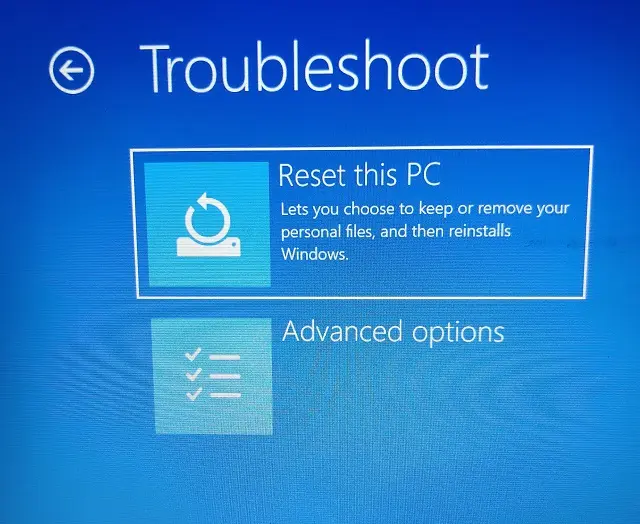
2. Na następnym ekranie wybierz „Zachowaj moje pliki” i postępuj zgodnie z instrukcjami wyświetlanymi na ekranie.
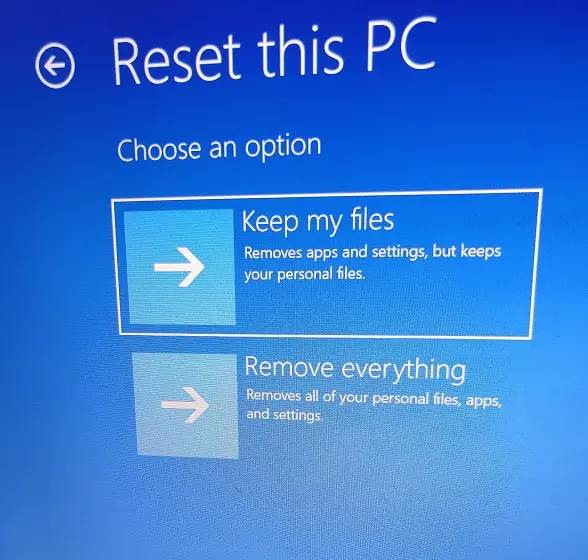
3. Wreszcie komputer uruchomi się ponownie, a czysta kopia systemu Windows 11 zostanie ponownie zainstalowana na komputerze. Teraz na pewno nie zobaczysz błędu Blue Screen of Death.
10. Czysta instalacja systemu Windows 11
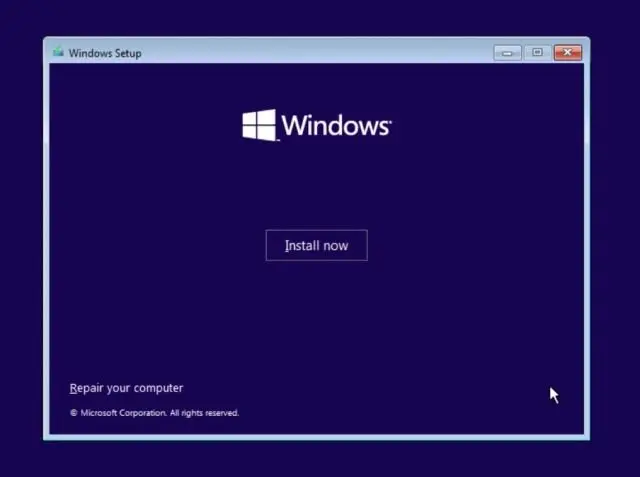
Dla użytkowników, którzy chcą zacząć od czystej karty, aby unikać błędu BSOD, mogą czysto zainstalować system Windows 11 za pomocą urządzenia rozruchowego USB. Umożliwi to zainstalowanie najnowszej wersji systemu Windows 11, która będzie miała mniej błędów i nowych funkcji. Pamiętaj, że spowoduje to wyczyszczenie wszystkich danych na dysku C, ale nie dotknie innych dysków.
Obecnie możesz zainstalować kompilację Windows 11 22H2 (aktualizacja 2022) na swoim komputerze, która jest stabilna i nie widziała żadnych poważnych awarii ani błędów BSOD, z wyjątkiem niektórych komputerów Intel. Z powodu problemu z niezgodnością sterownika Intel Smart Sound Technology (SST) w procesorach Rocket Lake, aktualizacja Windows 11 22H2 powoduje błąd niebieskiego ekranu śmierci. Oficjalnym sposobem rozwiązania tego problemu jest aktualizacja sterownika Intel SST. Przejdź do Ustawienia-> Aktualizacja i zabezpieczenia-> Windows Update-> Wyświetl opcjonalne aktualizacje i pobierz najnowsze aktualizacje sterowników lub przejdź do witryny producenta komputera w tym samym.
Odzyskaj swój komputer z systemem Windows 11 przed błędem BSOD
Tak więc jest to 10 skutecznych sposobów naprawienia błędu BSOD w systemie Windows 11. Bez względu na to, czy widzisz „DPC_WATCHDOG_VIOLATION” lub „ IRQL_NOT_LESS_OR_EQUAL” na niebieskim ekranie, wspomnieliśmy o poprawkach dla wszystkich scenariuszy. W każdym razie to wszystko od nas. Jeśli Twój komputer z systemem Windows 11 wyświetla błąd „Cofanie zmian wprowadzonych na komputerze” po każdej aktualizacji, postępuj zgodnie z naszym połączonym przewodnikiem, aby uzyskać szczegółowe rozwiązanie. A jeśli masz jakieś pytania, daj nam znać w sekcji komentarzy poniżej.
Zostaw komentarz
Każdy gracz wart swojej soli wie, że po osiągnięciu określonego progu budżetu lepiej zbudować komputer do gier, aby uzyskać najlepsze wrażenia. Ale co, jeśli jesteś osobą, która często podróżuje? A może możesz być kimś, kto […]
Przenośne komputery nie są już bezmyślnymi wydawaniem pieniędzy, są w zasadzie wymogiem i wymagają starannego rozważenia. Rynek laptopów jest pełen firm i modeli laptopów, więc trudno jest przefiltrować hałas. Jeszcze trudniejsze jest znalezienie laptopa […]
W świecie, w którym staramy się wyeliminować hałas wokół nas, Sony zdecydowało się obrać odwrotną drogę; zapewnić nam sposób na cieszenie się naszą muzyką i dźwiękiem otoczenia. Dla dokładnie tego doświadczenia, […]